Подготовка к визуализации. Упражнение. Получение фильма методом пакетной визуализации.
Теперь все готово для указания параметров визуализации в окне диалога Render Globals (Общие параметры визуализации). Правда, работа над сценой на этом не окончится. Вам еще предстоит добавить некоторые детали при изучении эффектов рисования в главе 12 и рассмотрении свойств систем частиц в главе 13. Не пожалейте времени и настройте пакетную визуализацию, как описано в приведенном ниже упражнении. Например, посвятите этому один из вечеров, оставив компьютер работать на ночь, и к утру вы получите готовый фильм.
Продолжите выполнение предыдущего упражнения или загрузите файл ch11tut02end .mb.
- Сделайте видимыми все слои и откройте окно диалога Render Globals (Общие параметры визуализации), выбрав в меню оперативного доступа команду Window › Rendering Editors › Render Globals (Окно › Редакторы визуализации › Общие параметры визуализации).
- В поле File Name Prefix (Приставка имени файла) введите testfly. В раскрывающемся списке Image Format (Формат изображения) должен быть выбран формат AVI. В поля Start Frame (Начальный кадр) и End Frame (Конечный кадр) введите значения 0 и 600 соответственно. В раскрывающемся списке Camera (Камера) выберите вариант Cameral.
- Раскройте раздел Resolution (Разрешение) и выберите в раскрывающемся списке Presets (Предустановленные значения) вариант 320x240. Выбор большего разрешения может привести к тому, что визуализация будет происходить слишком медленно.
- В раскрывающемся списке Presets (Предустановленные значения) раздела Antialiasing Quality (Качество сглаживания) выберите вариант Production Quality (Высокое качество), как показано на рис. 11.9.
- В разделе Raytracing Quality (Качество трассирования) установите флажок Raytracing (Трассирование). Закройте окно диалога Render Globals (Общие параметры визуализации).
- Выберите в меню оперативного доступа команду Render › Batch Render (Визуализация › Пакетная визуализация). Управлять ходом визуализации можно при помощи командной строки или редактора сценариев. Последний вариант выбирается, если требуются дополнительные детали. Чтобы открыть редактор сценариев после запуска пакетной визуализации, нажмите кнопку Script Editor (Редактор сценариев), расположенную справа от командной строки. Полная визуализация всех шестисот кадров займет несколько часов. Готовый фильм находится в папке images каталога с вашим проектом. Для просмотра результатов визуализации дважды щелкните на имени этого файла, чтобы открыть проигрыватель. Остановить пакетную визуализацию можно с помощью команды меню оперативного доступа Render › Cancel Batch Render (Визуализация › Остановить пакетную визуализацию).
Примечание
Некоторые предпочитают визуализировать вместо фильма последовательность статичных кадров. В этом случае прерывание процесса визуализации не приводит к потере уже полученных данных и нет необходимости начинать все сначала. Однако посмотреть на полученный результат можно будет только с помощью служебной программы FCheck (Контроль файлов), а на диске у вас окажется огромный набор файлов. Кроме того, чтобы получить возможность посмотреть анимацию на другом компьютере, необходимо будет сначала преобразовать ее в один из форматов фильма.
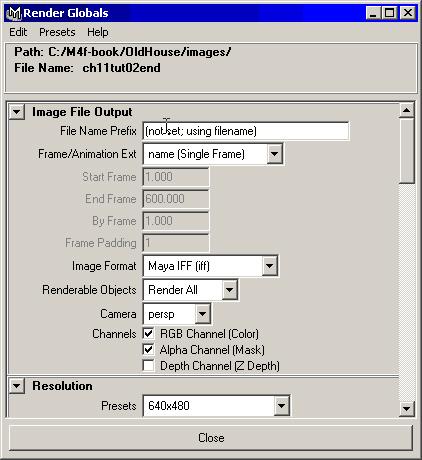
Рис. 11.9. Несколько небольших изменений в окне диалога Render Globals, и все готово к визуализации фильма
Самостоятельно отредактируйте движение камеры таким образом, чтобы ее движение начиналось и заканчивалось постепенно. Попытайтесь также придать сцене другое настроение, меняя в окне диалога Attribute Editor (Редактор атрибутов) значение параметра Angle of View (Угол зрения) и используя различные кривые в качестве траектории камеры. Если нужно создать впечатление огромного опасного мира, поместите траекторию на небольшом расстоянии от опорной поверхности и выберите широкий угол зрения. Сделав крупный план и высоко расположенную траекторию, вы получите впечатление, что съемка производится с вертолета. Попробуйте анимировать мишень независимо от камеры, а также сделать камеру слегка покачивающейся. Установите связь между камерой и объектом и визуализируйте сцену.
